כיצד לעצור את עיגול המספרים ב- Excel בגליון האלקטרוני שלך
מיקרוסופט אופיס מיקרוסופט מיקרוסופט מצטיינת גיבור Excel / / March 25, 2021
עודכן לאחרונה ב

אם יש לך Microsoft Excel בגיליון אלקטרוני עם דמויות המשתמשות במקומות עשרוניים, ייתכן שתבחין כי המספרים שלך מתעגלים. זה קורה בתדירות הגבוהה ביותר כאשר יש לך ספרות רבות מימין למקום העשרוני.
אמנם זה עשוי להיות בסדר עבור דברים כמו מטבע שבו אתה מעדיף את הסכומים כלפי מעלה, אבל זה יכול להזיק לחישובים מדעיים או דומים שבהם יש להציג את המספר המדויק. הרחבת רוחב העמודה אינה פותרת את הבעיה. אז הנה, אנו נראה לכם שתי דרכים למנוע מ- Excel לעגל את המספרים שלכם.
כיצד להגדיל במהירות את המקום העשרוני לתא
אם יש לך רק כמה תאים המכילים מספרים עשרוניים סטטיים, תוכל להפסיק את העיגול במהירות.
- בחר בתא או בקבוצת התאים עם המספרים המעוגלים שלך.
- עבור אל בית הכרטיסייה.
- עבור אל מספר בחלק של הסרט ולחץ על הגדל את העשרוני אתה יכול ללחוץ על הכפתור כמה פעמים שאתה צריך כדי שהתא יציג את כל הספרות מימין לנקודה העשרונית. אתה יכול ללכת רחוק יותר אם תרצה בכך, מה שיוסיף אפסים לסוף המספר שלך ויכלול שינויים עתידיים שאתה עשוי לבצע.
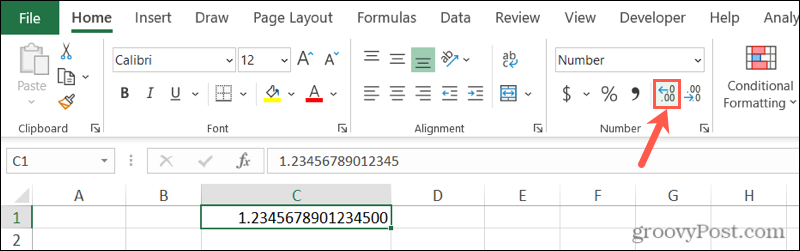
ממש ליד כפתור הגדל עשרוני נמצא צמצם עשרוני לַחְצָן. אז אתה יכול להשתמש באפשרות זו גם אם אתה מעדיף לחזור למספרים מעוגלים.
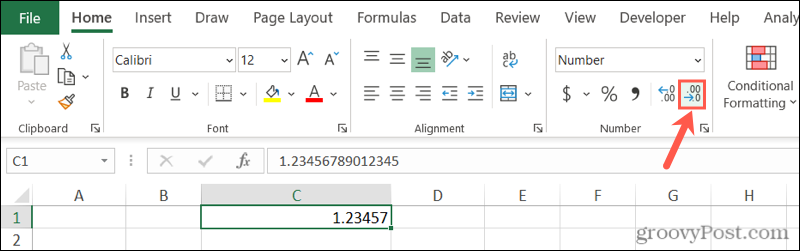
כיצד לקבוע מקום עשרוני ספציפי לתאים
הלחצן הגדל עשרוני נותן לך דרך מהירה ופשוטה לפנות מקום לספרות שלך. אבל אם יש לך תאים רבים, גיליון שלם או שאתה זקוק למקומות עשרוניים שונים עבור חלקים שונים, אתה יכול להגדיר מקום עשרוני מסוים.
ישנן חמש קטגוריות בפורמט תאים ב- Excel המשתמשות בנקודות עשרוניות ואלה מספר, מטבע, חשבונאות, אחוז ומדעי. תלוי בסוג הנתונים שבהם אתה משתמש, אתה יכול לבחור כל אחד מאלה ולהגדיר מקום עשרוני מדויק.
בחר את התאים שברצונך לעצב ובצע אחת מהפעולות הבאות:
- לחץ לחיצה ימנית על הקבוצה ובחר עיצוב תאים.
- לחץ על התיבה הנפתחת בקטע מספרים ברצועת הכלים ובחר תבניות מספר נוספות בתחתית.
- הפעל את תיבת הדו-שיח Numbers על ידי לחיצה על חֵץ בפינה השמאלית התחתונה של אותו קטע של הסרט. (לא זמין ב- Excel עבור Mac.)
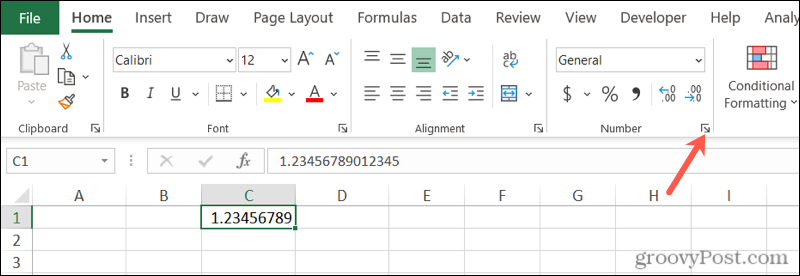
כל הפעולות שלעיל יציגו את חלון עיצוב תאים. כאשר הוא נפתח, בחר באפשרות מספר הכרטיסייה. בחר בקטגוריה שבה ברצונך להשתמש משמאל ולאחר מכן השתמש ב מקומות עשרוניים תיבה כדי להגדיר את מספר הספרות שיעקב אחרי הנקודה העשרונית. תוכל לראות תצוגה מקדימה של המספר הראשון בקבוצת התאים שלך כאשר אתה מגדיל את המקומות העשרוניים בתיבה לדוגמא.
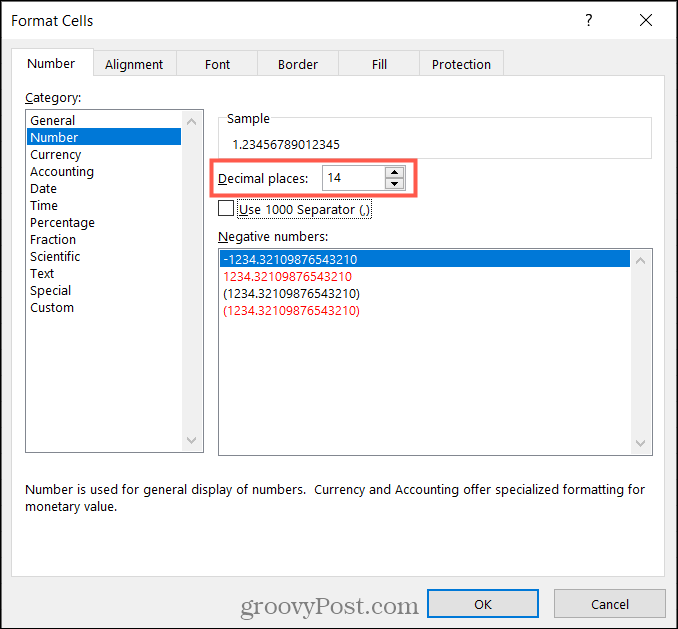
בעוד שפתח חלון עיצוב תאים, תוכל להתאים אישית אפשרויות אחרות בהתאם לקטגוריית הפורמט שתבחר. לדוגמה, אתה יכול לבחור מפריד 1000 למספרים או סמל למטבע.
נְקִישָׁה בסדר כשתסיים ותראה שהשינויים חלים מיד.
התאם את רוחב העמודה
אם תבחין לאחר הגדלת המקומות העשרוניים שמופיעים סמלי המספרים (#), יהיה עליך להגדיל גם את רוחב העמודות. בכל פעם שיש לך נתונים בתא שאינו רחב מספיק כדי להכיל אותו, תראה סמל זה. ניתן לשנות את רוחב העמודה בכמה דרכים שונות.

מקם את הסמן בצד ימין של כותרת העמודה ואז:
- גרור את החץ הדו-צדדי ימינה ושחרר. אתה יכול להמשיך לעשות זאת ככל שיידרש עד שתראה את כל המספרים.
- לחץ לחיצה כפולה כשרואים את החץ הדו-צדדי. פעולה זו תשנה את גודל העמודה באופן אוטומטי כך שתתאים למספר הארוך ביותר.
- מקש ימני, בחר רוחב העמודה, הזן ערך נקודת הגדרה עבור הגודל ולחץ בסדר.
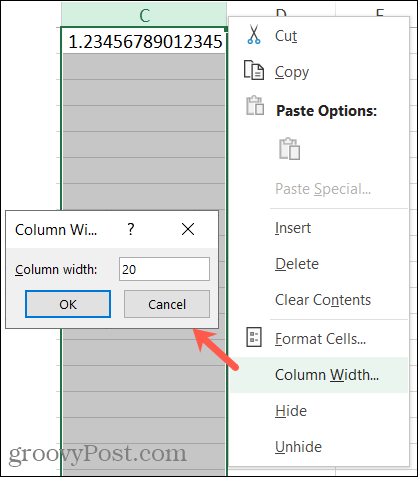
קבל את המספרים העשרוניים המדויקים שלך ב- Excel
זו תכונה נחמדה שהאקסל יעגל מספרים אוטומטית, אך לא תמיד זה מעשי. אז זכרו כמה קל להגדיל את המקומות העשרוניים ולעצור את Excel ממעגל המספרים שלכם בעת הצורך.
למידע נוסף על השימוש ב- Excel, עיין ב כיצד מחשבים אחוז שינוי אוֹ כיצד לעבוד עם עמודות ושורות.
כיצד לנקות את הקובץ השמור של Google Chrome, קובצי Cookie והיסטוריית גלישה
Chrome מבצע עבודה מצוינת באחסון היסטוריית הגלישה, המטמון והעוגיות כדי לייעל את ביצועי הדפדפן שלך באופן מקוון. איך שלה ...
התאמת מחירים בחנות: כיצד להשיג מחירים מקוונים בזמן קניות בחנות
קנייה בחנות לא אומרת שאתה צריך לשלם מחירים גבוהים יותר. הודות לערבות התאמת מחירים, תוכלו לקבל הנחות מקוונות בזמן הקניות ב ...
כיצד לתת מתנה לדיסני פלוס בכרטיס מתנה דיגיטלי
אם נהניתם מדיסני פלוס ורוצים לחלוק אותו עם אחרים, כך תוכלו לרכוש מנוי של דיסני + מתנה עבור ...
המדריך שלך לשיתוף מסמכים ב- Google Docs, Sheets ו- Slides
אתה יכול לשתף פעולה בקלות עם היישומים מבוססי האינטרנט של גוגל. הנה המדריך שלך לשיתוף ב- Google Docs, Sheets ו- Slides עם ההרשאות ...
